Cẩm nang sử dụng máy chiếu dạy học cho giáo viên đầy đủ nhất
Trong các phương tiện nghe nhìn hiện đại thì máy chiếu đa năng (Projector) là phương tiện đem lại hiệu quả cao khi thực hành giảng dạy, hỗ trợ cho việc trình chiếu và hiển thị các thông tin trong nội dung bài giảng, phục vụ đắc lực cho việc truyền đạt ý tưởng của giáo viên đến học sinh cũng như giúp giáo viên và học sinh tương tác nhiều hơn với nhau trong tiết học.
Xem nhanh

Sử dụng máy chiếu đúng cách giúp đảm bảo hiệu quả giảng dạy cũng như nâng cao độ bền cho máy chiếu
Kỹ năng sử dụng máy chiếu dạy học dành cho giáo viên:
Hiệu quả của quá trình dạy, học phụ thuộc rất nhiều vào việc đổi mới phương pháp giảng dạy của giáo viên theo hướng tích cực, trong đó phải biết kết hợp sử dụng linh hoạt các thiết bị dạy học hiện đại như: máy tính, máy chiếu (Projector) với các phương tiện khác. Vì vậy, mỗi giáo viên cần trang bị cho mình một số kỹ năng cơ bản sử dụng tốt các thiết bị đó. Qua kiến thức và kinh nghiệm sử dụng trong thực tế HD Hải Hưng xin nêu ra một số kỹ năng sử dụng máy chiếu giúp quý thầy cô có thể dễ dàng hơn trong việc sử dụng, điều chỉnh thiết bị dạy học này:
>>>Bạn nên xem ngay [Ưu đãi] Trọn bộ máy chiếu dạy học chất lượng cao, giá chỉ từ 9 triệu đồng

Máy chiếu là công cụ hỗ trợ đắc lực cho giáo viên trong giảng dạy
1. Các phụ kiện đi kèm máy chiếu:
- Dây nguồn
- Dây tín hiệu VGA, HDMI
- Điều khiển (Remote Control)
- Pin điều khiển
- Sách hướng dẫn đi kèm
>>>Xem ngay Hàng trăm phụ kiện máy chiếu chính hãng, giá cả hợp lý dành cho máy chiếu của bạn
2. Những lưu ý cần trách khi sử dụng máy chiếu:
- Đặt trong môi trường có các yếu tố tác động ngoài không khí không tốt như: bụi, khói thuốc lá và côn trùng… (dễ làm hư hỏng các bộ phận như tấm LCD, chíp DMD, máy trong lúc hoạt động dễ bị tắt ngang, khởi động lại,…)
- Đặt các vật cản hoặc quạt gió tại các ngõ thoát nhiệt của máy (Bóng đèn chiếu, quạt hút giải nhiệt)
- Tắt điện đột ngột (khiến cho bóng đèn chiếu bên trong sẽ bị giảm tuổi thọ hoặc ảnh hưởng đến các linh kiện xung quanh vì om nhiệt quá nóng).
- Khi tháo chỉ cầm phần dây cắm để kéo ra (không nên)
- Bẻ lên bẻ xuống phần dây cắm (có thể là lỏng chân tiếp xúc gây cập chờn...)
- Dùng tay hay bất cứ vật gì cọ xát lên đèn chiếu.
- Khi máy đang hoạt động: di chuyển máy (sẽ làm ảnh hưởng đến bóng và quạt)
- Đặt các vật cản hoặc quạt gió tại các ngõ thoát nhiệt của máy (Bóng đèn chiếu, quạt hút giải nhiệt)
- Tắt điện đột ngột (khiến cho bóng đèn chiếu bên trong sẽ bị giảm tuổi thọ hoặc ảnh hưởng đến các linh kiện xung quanh vì om nhiệt quá nóng).
- Khi tháo chỉ cầm phần dây cắm để kéo ra (không nên)
- Bẻ lên bẻ xuống phần dây cắm (có thể là lỏng chân tiếp xúc gây cập chờn...)
- Dùng tay hay bất cứ vật gì cọ xát lên đèn chiếu.
- Khi máy đang hoạt động: di chuyển máy (sẽ làm ảnh hưởng đến bóng và quạt)

Tuân thủ những nguyên tác khi sử dụng máy chiếu giúp máy chiếu của bạn hoạt động ổn định hơn
3. Các bước nên làm khi sử dụng máy chiếu:
Bước 1 - Chuẩn bị
- Đặt máy trong môi trường thoáng mát, tại những vị trí không có vật cản, giữ cho cửa giá tản nhiệt máy chiếu thông thoáng
- Có thể trang bị nguồn UPS cho máy chiếu (nếu có). Để tránh hiện tượng mất điện đột ngột
>>>HD Hải Hưng Mách bạn cách sử dụng máy chiếu an toàn không bị “NỔ” bóng đèn
- Có thể trang bị nguồn UPS cho máy chiếu (nếu có). Để tránh hiện tượng mất điện đột ngột
>>>HD Hải Hưng Mách bạn cách sử dụng máy chiếu an toàn không bị “NỔ” bóng đèn
Bước 2 - Kết nối dây tín hiệu:
Trước hết bạn phải dùng cáp VGA (2 đầu giống nhau), cắm vào cổng có ký hiệu VGA trên cả laptop lẫn máy chiếu. (Nếu sử dụng để chiếu Video thì dùng dây Video hoặc S-Video để kết nối vào máy chiếu và các nguồn tín hiệu thích hợp). Khi cắm: cầm phần đầu cắm đẩy mạnh vào khe cắm. Vặn vít cố định đầu cắm và máy.
Bước 3 - Kết nối nguồn điện:
Phích cắm dây nguồn và lỗ cắm điện phải vừa vặn
Bước 4 - Bật máy:
- Mở nắp che đèn chiếu (nếu có)
- Khởi động máy chiếu bằng cách bật công tắc nguồn phía sau (nếu có) sau đó nhấn nút POWER (1 lần). Trong trường hợp máy chiếu vừa tắt, để mở lại phải chờ cho quạt trong máy ngừng quay.
- Khởi động máy chiếu bằng cách bật công tắc nguồn phía sau (nếu có) sau đó nhấn nút POWER (1 lần). Trong trường hợp máy chiếu vừa tắt, để mở lại phải chờ cho quạt trong máy ngừng quay.
Bước 5 - Xuất hình ra máy chiếu:
Khi máy tính và máy chiếu đã kết nối và khởi động xong, nếu tín hiệu vẫn chưa xuất ra cần lưu ý các điểm sau:
* Kiểm tra máy chiếu: Chọn đúng cổng xuất tín hiệu (một số dòng AUTO)
- TOSHIBA, SONY: Nhấn INPUT
- NEC, ACER, OPTOMA: Nhấn SOURCE
- PANASONIC: Nhấn INPUT SELECT
* Kiểm tra máy tính xách tay: Mở cổng tín hiệu
- TOSHIBA, HP, SHARP: Fn + F5
- SONY, IBM: Fn + F7
- PANASONIC, NEC: Fn + F3
- DELL, EPSON: Fn + F8
- FUJUTSU: Fn + F10
- Hoặc nhấn : Fn + Phím có biểu tượng màn hình
* Bài giảng phải có khuôn hình hoặc định dạng phân giải phù hợp để khi chiếu lên cho hình ảnh đúng với trong bài soạn trên máy tính.
* Trong trường hợp không xuất được tín hiệu ta làm các bước sau:
+ Click chuột phải tại Desktop // Graphics Option // Output to // Desktop
+ Hoặc nhấn phím Windows + P để lựa chọn kiểu kết nối phù hợp.
+ Hoặc kết nối và bật máy chiếu trước khi bật Laptop
* Kiểm tra máy chiếu: Chọn đúng cổng xuất tín hiệu (một số dòng AUTO)
- TOSHIBA, SONY: Nhấn INPUT
- NEC, ACER, OPTOMA: Nhấn SOURCE
- PANASONIC: Nhấn INPUT SELECT
* Kiểm tra máy tính xách tay: Mở cổng tín hiệu
- TOSHIBA, HP, SHARP: Fn + F5
- SONY, IBM: Fn + F7
- PANASONIC, NEC: Fn + F3
- DELL, EPSON: Fn + F8
- FUJUTSU: Fn + F10
- Hoặc nhấn : Fn + Phím có biểu tượng màn hình
* Bài giảng phải có khuôn hình hoặc định dạng phân giải phù hợp để khi chiếu lên cho hình ảnh đúng với trong bài soạn trên máy tính.
* Trong trường hợp không xuất được tín hiệu ta làm các bước sau:
+ Click chuột phải tại Desktop // Graphics Option // Output to // Desktop
+ Hoặc nhấn phím Windows + P để lựa chọn kiểu kết nối phù hợp.
+ Hoặc kết nối và bật máy chiếu trước khi bật Laptop
HOTLINE HỖ TRỢ KỸ THUẬT MÁY CHIẾU - 0974.991.898
Bước 6 - Sử dụng các nút điều khiển trên máy chiếu
Tùy vào vị trí, khoảng cách giữa đèn và màn chiếu chúng ta sử dụng các nút lệnh để tinh chỉnh, điều khiển để nội dung trình chiếu sao cho người học dễ đọc nhất.
+ Điều chỉnh nút TILT: Dùng để nâng cao, hạ thấp độ cao của đèn
+ Điều chỉnh nút Zoom: để phóng to, thu nhỏ kích thước hình ảnh
+ Điều chỉnh nút Focus: Để chỉnh độ nét của hình (Một số dòng Auto Focus).
+ Các bạn cần kết hợp Zoom và Focus để chỉnh đèn sao cho nội dung thấy rõ nhất.
Đặt máy chiếu theo hướng chiếu vuông góc với màn chiếu (tường). Nếu hình chiếu lên màn (tường) có hình thang cần chỉnh tăng giảm KEYSTONE (một số dòng AUTO SETUP, hoặc AUTO KEYSTONE)
+ Điều chỉnh nút TILT: Dùng để nâng cao, hạ thấp độ cao của đèn
+ Điều chỉnh nút Zoom: để phóng to, thu nhỏ kích thước hình ảnh
+ Điều chỉnh nút Focus: Để chỉnh độ nét của hình (Một số dòng Auto Focus).
+ Các bạn cần kết hợp Zoom và Focus để chỉnh đèn sao cho nội dung thấy rõ nhất.
Đặt máy chiếu theo hướng chiếu vuông góc với màn chiếu (tường). Nếu hình chiếu lên màn (tường) có hình thang cần chỉnh tăng giảm KEYSTONE (một số dòng AUTO SETUP, hoặc AUTO KEYSTONE)
.jpg)
Các phím điều khiển ở mặt trên của máy chiếu
Bước 7 - Các phím điều khiển trên điều khiển của máy chiếu
- POWER: dùng để bật máy và tắt máy
- FREEZE: dùng để làm đứng màn hình trong khi đó thiết bị đầu vào vẫn hoạt động bình thường
- INPUT: phím này dùng để chọn thiết bị đầu vào. Mỗi lần ấn là một lần chọn đầu vào
- D.ZOOM +/-: phím này dùng để phóng to một điểm bằng cách ấn phím này sẽ xuất hiện một vòng tròn sáng di chuyển vòng tròn sáng đến vị trí cần phóng to sau đó ấn ENTER
- RESET: chức năng này dùng để khôi phục đinh dạng ban đầu
- MENU: chức năng này dùng để hiện bảng menu trong máy
- Các phím di chuyển dùng để di chuyển và điều chỉnh trong menu dùng để di chuyển và điều chỉnh các chức năng đã chọn.
- D KEYSTONE : chức năng này dùng để chỉnh vuông hình (chỉnh khung hình từ hình thang thành hình chữ nhật)
- FREEZE: dùng để làm đứng màn hình trong khi đó thiết bị đầu vào vẫn hoạt động bình thường
- INPUT: phím này dùng để chọn thiết bị đầu vào. Mỗi lần ấn là một lần chọn đầu vào
- D.ZOOM +/-: phím này dùng để phóng to một điểm bằng cách ấn phím này sẽ xuất hiện một vòng tròn sáng di chuyển vòng tròn sáng đến vị trí cần phóng to sau đó ấn ENTER
- RESET: chức năng này dùng để khôi phục đinh dạng ban đầu
- MENU: chức năng này dùng để hiện bảng menu trong máy
- Các phím di chuyển dùng để di chuyển và điều chỉnh trong menu dùng để di chuyển và điều chỉnh các chức năng đã chọn.
- D KEYSTONE : chức năng này dùng để chỉnh vuông hình (chỉnh khung hình từ hình thang thành hình chữ nhật)
.jpg)
Điều khiển máy chiếu Panasonic
Bước 8 - Tắt máy
Tắt máy chiếu bằng cách nhấn nút POWER (2 lần). Phải chờ cho quạt của máy chiếu ngưng hẳn mới rút dây điện khỏi nguồn an toàn (tránh nguy cơ hư hỏng và giảm tuổi thọ đèn chiếu). Hiện nay có một số dòng máy chiếu có khả năng làm mát nhanh vì vậy có thể rút điện máy chiếu ngay khi tắt, tuy nhiên khi sử dụng chúng ta cần xem kỹ hướng dẫn sử dụng xem máy chiếu của mình có tính năng này không.
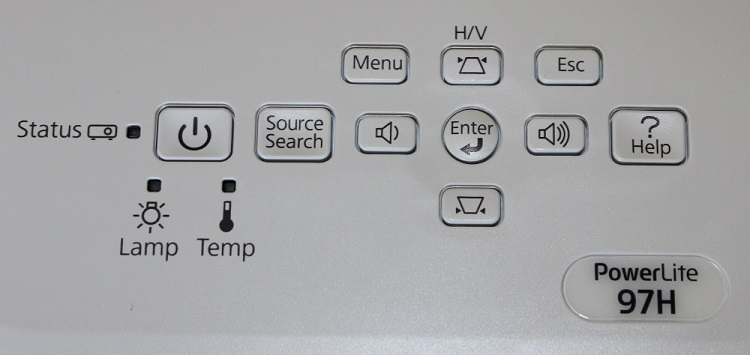
Nhấn nút Power 2 lần để tắt máy chiếu, với một số máy chiếu bạn có thể nhấn 1 lần và đợi khoảng 15s là máy tự động tắt
>>>Nếu bạn vẫn chưa biết sử dụng máy chiếu đúng cách, hãy xem ngay Hướng dẫn sử dụng, điều chỉnh máy chiếu cơ bản nhất cho người mới
HOTLINE HỖ TRỢ KỸ THUẬT MÁY CHIẾU - 0974.991.898
4. Vệ sinh máy chiếu đúng cách:
Sau khoảng 5 lần sử dụng máy, lấy các tấm lọc bụi (Filter) thường nằm bên hông máy ra dùng cọ mềm quét nhẹ để làm sạch các tấm lọc này (bảo đảm được hình ảnh và màu sắc của hình chiếu, tăng tuổi thọ bóng đèn).
>>>Xem chi tiết Cách vệ sinh máy chiếu đúng cách nhất hiện nay để kéo dài tuổi thọ cho máy chiếu
>>>Xem chi tiết Cách vệ sinh máy chiếu đúng cách nhất hiện nay để kéo dài tuổi thọ cho máy chiếu

Vệ sinh tấm lọc bụi máy chiếu thường xuyên, tránh để quá lâu bụi bám dầy ảnh hưởng đến khả năng hoạt động của máy
5. Dấu hiệu nhận biết máy chiếu có sai hỏng:
Khi hình ảnh và màu sắc hình chiếu có sự thay đổi rõ rệt (Không xuất hình hay cho hình trắng đen, có các đốm màu xuất hiện,…) nguyên nhân là do bụi bám vào các gương, kính lọc, kính phân cực,… hay chính các bộ phận bên trong máy. Khi lau chùi bên ngoài máy chiếu mà không cải thiện, khắc phục được thì không nên tự tháo máy chiếu để lau các bộ phận bên trong. Với những trường hợp này thì hay liên hệ với kỹ thuật có chuyên môn để khắc phục hoặc gọi Hotline: 0974.991.898 để được hỗ trợ xử lý.
>>>Máy chiếu của bạn bị hỏng, trục trặc, hãy xem ngay Dịch vụ sửa chữa máy chiếu uy tín, chất lượng, giá rẻ tại Hà Nội
>>>Máy chiếu của bạn bị hỏng, trục trặc, hãy xem ngay Dịch vụ sửa chữa máy chiếu uy tín, chất lượng, giá rẻ tại Hà Nội
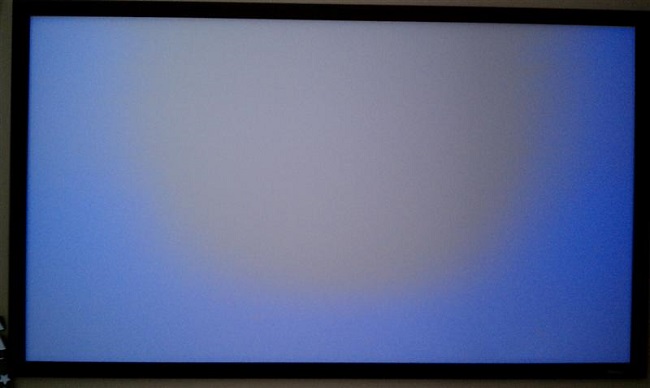
Màu sắc máy chiếu không đồng đều
Trên đây là một số hướng dẫn cơ bản mà HD Hải Hưng gửi tới quý thầy cô, nhằm giúp quý thầy cô có thể dễ dàng hơn trong việc sử dụng cũng như bảo trì máy chiếu trong giảng dạy. Nếu quý thầy cô có chỗ nào chưa hiểu hay có bất cứ thắc mắc gì xin hãy liên hệ với chúng tôi để được tư vấn và hỗ trợ. Xin chân thành cảm ơn!
Mọi chi tiết xin liên hệ theo:
Hotline: 0974.991.898
Hotline: 0974.991.898
Công ty TNHH Thương Mại DV & Công Nghệ Hải Hưng
Vp: LK24-No08, Khu đất dịch vụ 20A-20B, Phường Dương Nội, Quận Hà Đông, Hà Nội
ĐT: 0243.5627488 - 0932060286 - 0977060286 hotline 24/24
Website: http://hdhaihung.com - ww.haihung.com - Email : info@haihung.com
Vp: LK24-No08, Khu đất dịch vụ 20A-20B, Phường Dương Nội, Quận Hà Đông, Hà Nội
ĐT: 0243.5627488 - 0932060286 - 0977060286 hotline 24/24
Website: http://hdhaihung.com - ww.haihung.com - Email : info@haihung.com
Sản phẩm bán chạy
_rs1_108x76.jpeg)
Máy chiếu Sony VPL-EX430 giá tốt nhất thị trường
Giá: 12,750,000 đ13,750,000 đ
_rs1_108x76.jpg)
Máy chiếu Epson EB-X400
Giá: 10,400,000 đ9,500,000 đ
_rs1_108x76.jpeg)
Máy chiếu Sony VPL-DX221
Giá: 10,000,000 đ
_rs1_108x76.jpg)
Máy chiếu Epson EB-X41
Giá: 12,200,000 đ13,990,000 đ
_rs1_108x76.jpg)
Máy chiếu Epson EB-X05
Giá: 9,900,000 đ11,500,000 đ







_cr_373x210.png)

_cr_373x210.jpg)









